El correo electrónico es una herramienta superútil en todos los ámbitos de la vida. Lo usamos para todo, o casi todo; en especial, en el trabajo remoto. Sin embargo, muchas veces desaprovechamos las facilidades que nos brinda esta herramienta por desconocimiento. Seguro te ha pasado. Entonces, lo más probable es que si estás acá, es porque quieres manejar tu email como un experto. Pues bien, con los trucos de Gmail que traemos en este post, lo vas a lograr.
Gmail ofrece muchas funcionalidades que te ayudan a ser más organizado, optimizar el tiempo, mejorar el flujo de las comunicaciones, y más. Todo esto no solo facilita y hace más amigable tu gestión del correo electrónico, sino que también juega a favor de tu productividad. Hemos clasificado estos trucos de Gmail en 4 categorías, para que puedas estudiarlos según tus necesidades:
Trucos de diseño en Gmail
Si bien el aspecto visual de tu correo electrónico puede parecer un factor meramente estético, en realidad es una funcionalidad que aporta a tu concentración, y permite encontrar más rápido los elementos que buscas. Por ello, cada quién puede hallar un valor diferente en estos trucos que te vamos a dar.
1. Ajustes rápidos
Como su nombre lo indica, estas son acciones rápidas y sencillas que con un par de clics te permitirán organizar tu correo electrónico, según tus preferencias. Los encuentras en Configuración, el ícono de rueda dentada en la esquina superior derecha. Acá podrás ajustar lo siguiente:
- Densidad o cantidad de correos visibles en la ventana. Puedes poner todo muy junto para ver más mensajes en una sola vista o darle espacio y tener un aspecto más limpio, con el efecto de tener que navegar varias ventanas para ver otros correos.
- Tipo de Bandeja de Entrada. Esta opción es para organizar los mensajes en la bandeja, puedes escoger entre: Predeterminada, Importantes primero, No leídos primero, Destacados primero, Prioritarios y Varias bandejas de entrada.
- Panel de lectura. Con este ajuste, tu pantalla se dividirá en dos columnas: en una tendrás la bandeja de mensajes y, en la otra, el contenido del correo que tengas seleccionado.
- Conversaciones. Tienes que activar esta opción si quieres agrupar todos lo correos que compartan el mismo asunto.
2. Elige un fondo
Para darle un look personal, un aspecto que al verlo sepas que ese correo es tuyo, personaliza el fondo de pantalla. Esta función la encuentras en el mismo botón de Configuración, en el apartado Temas. Gmail te algunos diseños predeterminados, pero también puedes subir cualquier otra fotografía de tu gusto.
3. Borrar formato de texto
Qué molesto es pegar un texto en un correo y que el formato dañe el aspecto general del mensaje, ¿cierto? Con este truco de Gmail puedes dejar limpio el formato de tus mensajes: Selecciona el texto, haz clic en los tres puntos que salen a la derecha en la barra de herramientas en la parte inferior del mensaje y selecciona Modo Texto sin formato. ¡Tarán! ¡Listo para enviar!
Trucos de Gmail para optimizar tu tiempo
A nadie le cae mal ahorrar unos minutos en la gestión de su correo electrónico. Por eso estos trucos de Gmail son para tener en cuenta siempre.
4. Incluye una firma
Poner una firma en tus mensajes te hace lucir más profesional. Sin embargo, en el trajín de enviar y recibir correos podemos olvidarlo o preferir no hacerlo, pues ahorramos algo de tiempo. Bueno, acá está la solución: Gmail te permite crear una firma e incluirla con un solo clic en los correos que lo desees.
Para hacerlo, nuevamente ve a Configuración, pero avanza un poco más hacia Ver todos los ajustes. Allí encontrarás la sección Firmas donde podrás crear una o varías, según los usos que des a tu cuenta. Ahora, cuando vayas a enviar un correo, al hacer clic en el ícono de bolígrafo se desplegarán las firmas que tengas configuradas para que incluyas la que se ajuste a cada caso.
5. Crea respuesta automáticas
Las respuestas automáticas son ideales cuando debes responder lo mismo a varias personas, o sales de vacaciones y quieres avisarle a un cliente o colega que no estarás disponible por unos días. ¿Pero cómo las creas?
En el último apartado de Configuración General puedes redactar un mensaje predeterminado para que se envíe como respuesta a los correo de quienes tú indiques, cuando tú lo indiques. Así, con un solo mensaje, podrás enviar notificaciones automáticas a quienes te contacten. Es una lástima que es una función muy general, y no puede parametrizarse mucho. Sin embargo, puede ayudar bastante.
6. Programa el envío de correos
A veces pasa que tenemos que enviar mensajes, y aunque tenemos tiempo para hacerlo, no es el momento ideal. Para que tus correos lleguen siempre de manera oportuna y tu puedas evacuar tu lista de emails por enviar, Gmail tiene la función de programar envíos.
Ahora puedes redactar tus correo cuando quieras, hacer clic en el triángulo invertido que aparece en el botón de Enviar y programar la fecha y hora en que deseas que se envíe.
7. Envía y archiva con un solo clic
¿Quieres conservar un correo o cadena de correos y que al mismo tiempo tu bandeja de entrada esté despejada? Activa la opción de Enviar y archivar que aparece en Configuración General. Así, podrás responder correos y archivarlos en una sola acción.
8. Carga la versión básica HTML de Gmail y navega más rápido
Si tienes un equipo de poca capacidad o una conexión a Internet lenta, donde descargar y visualizar cada mensaje toma eternidades, utiliza la versión más sencilla de Gmail, que se caracteriza por ser más rápida en la descarga.
9. Etiqueta tus contactos y crea grupos
Con este truco de Gmail podrás enviar correos a grupos de contactos a quienes escribes siempre lo mismo, sin tener que indicar cada una de las direcciones electrónicas. Para hacerlo debes dar clic en Aplicaciones de Google (es el ícono de los 9 puntos que forman un cuadrado, que aparece en la esquina superior derecha junto a Configuración).
Una vez allí, selecciona la aplicación Contactos. Crea la etiqueta con el nombre que quieras asignar al grupo, por ejemplo Familia o Colegas, y luego etiqueta cada contacto que pertenezca a dicho grupo. Luego, en el mensaje, debes hacer clic en “Para”, donde se desplegarán tus contactos y las etiquetas que hayas creado. Selecciona la que corresponda y listo.
Trucos para organizar tu correo de Gmail
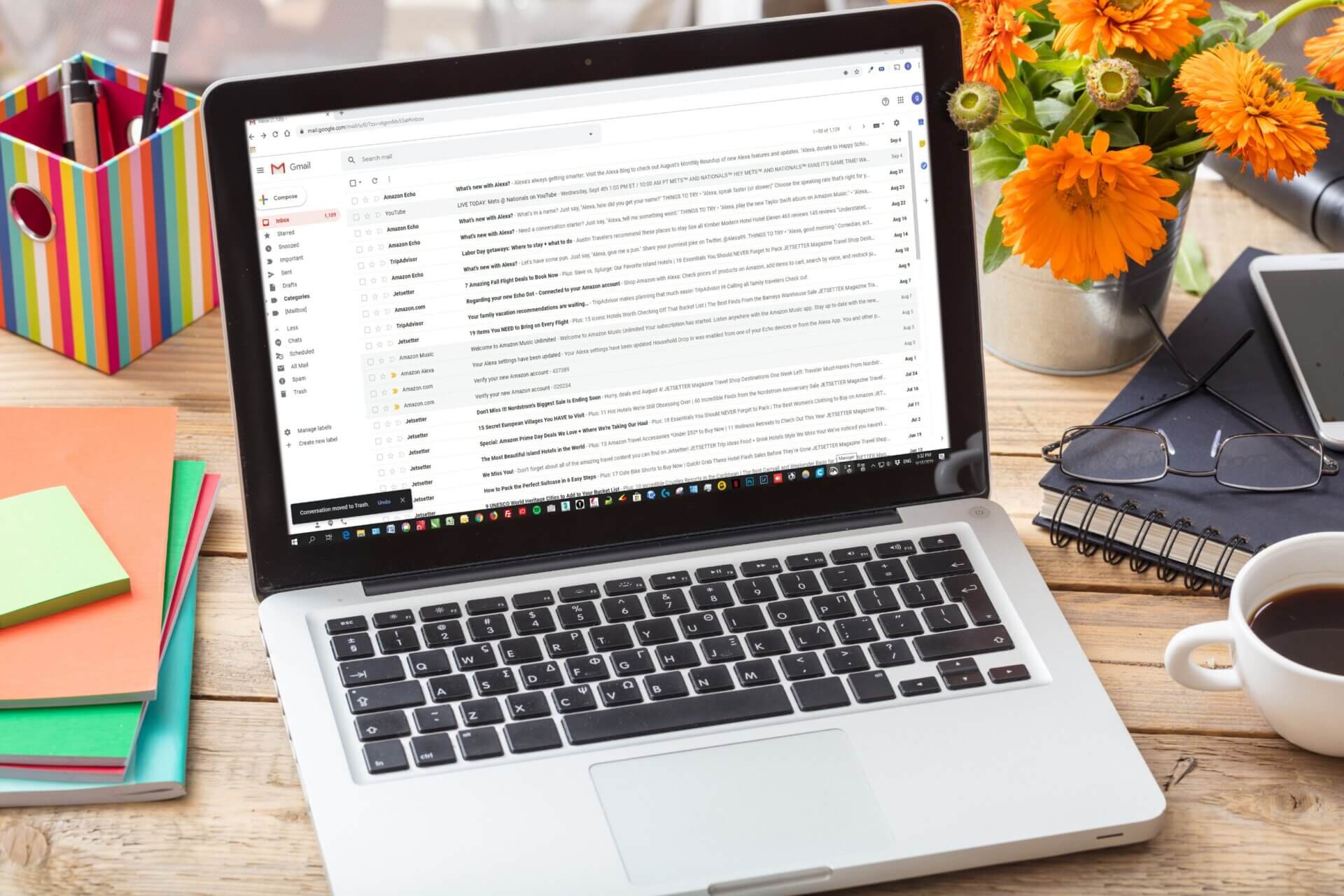
Un correo electrónico desordenado es enemigo de la productividad. Aplica los siguientes trucos y evita que se desborde tu bandeja de entrada.
10. Filtros y acciones automatizadas
¿Qué bueno sería tener los mensajes que envía tu jefe siempre a la vista, encontrar los de tu familia en una carpeta específica, bloquear los de esa persona que no te interesa y evitar que los de tu tienda de ropa favorita lleguen a spam, sin tener que hacerlo uno a uno, verdad? ¡Gmail lo hace por ti! Crea filtros para organizar tu bandeja de entrada de manera automática.
En Configuración, sección Filtros y direcciones bloqueadas, encuentras la solución. Allí podrás crear los filtros que quieras indicando los criterios base del filtro y luego las acciones que Gmail deberá realizar por ti.
Lee también: 5 trucos para escribir más rápido en Google Docs
11. Crear etiquetas
Las etiquetas no son más que carpetas donde puedes clasificar todos tus correo en las categorías que quieras o necesites. Esta es una acción que puedes programar o hacer de modo manual, si lo prefieres.
Gmail trae predeterminadas algunas etiquetas, pero tu puedes crear nuevas en Configuración – Ver todos los ajustes. Allí encuentras el apartado Etiquetas, y luego la opción para crear las que necesites. También puedes agruparlas a modo de cascada, es decir: podrías tener una etiqueta que se llame Trabajo y luego, dentro de esa, otras subetiquetas como por ejemplo: Cliente 1, Cliente 2, Proyectos y Administrativo.
12. Identifica correos importantes
Aun con un correo organizado, siempre es bueno poder reconocer rápido los mensajes más clave para ti. El primer truco de Gmail para esto es muy sencillo; solo tienes que dar clic en el icono de estrella que se encuentra ala izquierda de cada uno de los correos de tu bandeja de entrada.
Similar a esta función, Gmail trae la opción de marcar los mensajes importantes. En este caso, debes utilizar el icono de banderín que también aparece en la barra de la izquierda de la bandeja de entrada.
En ambos caso, Gmail clasifica automáticamente esos correo en las etiquetas correspondientes. Con esta ayuda, puedes ir directo a tus etiquetas de Destacados o Importantes, y encontrar ahí los mensajes que necesites.
Trucos salvavidas
¿A quién no le ha hecho falta un salvavidas en algún momento de la gestión de su correo? Esta última categoría te cambiará la vida.
13. Cancela el envío de mensajes
Si no te ha pasado, por favor, cuéntanos en los comentarios tu truco. Porque nosotros creemos que todos, al menos una vez, hemos sentido la angustia de enviar un correo que no debía enviarse. Ahora, podemos olvidarnos de esa angustia y por eso este es uno de los mejores trucos de Gmail.
Gmail nos da tiempo, poco, pero suficiente, para cancelar los envíos. Cuando vuelvas a ver el aviso “Mensaje enviado”, no creas que todo está perdido. De inmediato, haz clic en la opción Deshacer que aparece al lado. También podrías hacerlo con el botón Cancelar que aparece, por unos segundos, justo después de darle Enviar. Ten en cuenta que, en ambos casos, solo tendrás unos pocos segundos para reaccionar.
Truco extra para cancelar el envío de mensajes en Gmail
Tú puedes decidir cuántos segundos necesitas para reaccionar. ¡Genial!, ¿no? En Configuración General, en el apartado Deshacer envío, puedes escoger entre 5, 10, 20 o 30 segundos. Así de sencillo.
14. Recuperar correos borrados
Gmail no para de ayudarnos. ¿O acaso no te ha pasado que borras un correo que necesitabas conservar? En Gmail, no todo está perdido cuando eliminas un mensaje. Tienes 30 días para buscarlo en tu Papelera. Claro, siempre que no la hayas vaciado antes. Cuando lo encuentres, solo debes usar la función de Mover y pasarlo a la carpeta que corresponda.
15. Búsqueda por comandos
En los 15GB de espacio de almacenamiento gratuito que te ofrece Gmail, es fácil perder de vista algún correo. Por suerte, Gmail cuenta con su buscador propio. Eso probablemente ya lo sabías, pero quizás no el siguiente truco: Gmail te permite realizar búsquedas por comandos, con lo cual puedes acotar los resultados y encontrar más fácil los mensajes.
Acá te pasamos algunos comandos para que consigas ese correo que creías perdido.
- “in:trash”: buscar en basurero
- “in:spam”: buscar en no deseado
- “from:[denominación del remitente]”: buscar por nombre o dirección de correo electrónico de quién envió el mensaje
- “after:[año]”, “before:[año]”, “older:[año]” o “newer:[año]”: buscar en un periodo de tiempo determinado.
- “size:[peso del documento]”: buscar por tamaño del mensaje
- “-” : este signo en medio de dos palabras busca una cosa, pero no la otra.
- “filename:[nombre del archivo]: buscar documentos adjuntos.
Sigue explorando Gmail para descubrir más trucos
Cuando accedas a la configuración de tu cuenta de Gmail, te darás cuenta que acá solo hemos mencionado los principales que encuentras en este servicio de correo electrónico. Hay mucho más por explorar y vale la pena hacerlo. Pues sin duda, los trucos de Gmail están hechos para facilitarte la vida y aumentar tu productividad.
Descubre: Las 6 mejores alternativas a Microsoft Word
Crédito editorial imagen: alexeyboldin.




Otro truco es utilizar extensiones o add-ons, que aumentan la funcionalidad de GMail integrando herramientas externas. A nosotros nos gusta mucho EmailShot.io — permite guardar y compartir un e-mail con un enlace seguro (súper útil para grupos de WhatsApp por ejemplo)
¡Hola, Val! Esperamos que estés bien. ¡Qué buen truco! Las extensiones y add-ons realmente pueden llevar la funcionalidad de Gmail a otro nivel. EmailShot.io suena como una herramienta increíblemente útil, especialmente para compartir información de manera eficiente en plataformas como grupos de WhatsApp. Me encanta la idea de poder guardar y compartir correos electrónicos con un enlace seguro. ¿Hay alguna otra extensión o funcionalidad que hayas encontrado particularmente útil en tu flujo de trabajo diario?
Otras que me parecen muy útiles son las de la categoría de Mail Merge, que sirven para enviar newsletters directamente desde GMail. Hay varias opciones y todas tienen sus ventajas y desventajas, así que mejor que cada uno haga su investigación.
¡Hola, Val! ¡Gracias por compartir esa sugerencia! Las herramientas de Mail Merge pueden ser increíblemente útiles para gestionar newsletters directamente desde Gmail. Tienes toda la razón, cada opción tiene sus propios pros y contras, así que investigar para encontrar la que mejor se adapte a las necesidades de cada uno es un consejo valioso.